如何在 Android 和 iPhone 之間執行 WhatsApp 傳輸
已發表: 2023-09-14獲得新手機始終是用戶的快樂來源。 然而,資料傳輸的苛刻過程很快就會讓這種喜悅變成絕望。 當涉及不同平台時,資料傳輸可能尤其困難,例如將資料從 Android 轉移到 iPhone。 當涉及 WhatsApp 等應用程式時,重要聊天和其他資料的轉移也變得非常重要。
幸運的是,您可以嘗試多種有效的方法來使跨平台資料變得更容易。 在以下指南中,您可以了解協助您將 WhatsApp 資料從 Android 傳輸到 iPhone 15 或其他型號的有效方法。 了解 Apple 用於 Android 到 iOS 傳輸的本機功能,以及第三方工具 Wondershare MobileTrans,以協助簡化流程。
第 1 部分:您可以使用 Google Drive 直接將 WhatsApp 從 Android 傳輸到 iPhone 嗎?
您是否考慮使用 Google Drive 在 Android 和 iPhone 之間傳輸 WhatsApp? 不幸的是,由於多種技術原因,這是不可能的。 首先,Android 版 WhatsApp 和 iOS 版 WhatsApp 是為兩種不同的作業系統開發的。 這些平台在儲存機制和安全協定方面存在顯著差異。
此外,這兩個平台使用不同的雲端儲存服務。 Android 資料通常備份在 Google Drive 上,而 iPhone 則使用 iCloud 進行 WhatsApp 備份。 其他一些限制阻止 Android 和 iPhone 之間直接進行 Google Drive 傳輸。 WhatsApp 資料使用安全金鑰進行加密,安全金鑰對於各個裝置而言是唯一的。
與 Android 不同,其他安全限制阻止 iOS 允許外部應用程式直接存取系統檔案和資料。 由於這些技術限制,WhatsApp 不提供將 WhatsApp 資料從 Google Drive 傳輸到 iPhone 的直接方法。
要在 Android 和 iPhone 之間傳輸 WhatsApp 數據,您需要使用第三方工具或服務來彌補兩個平台之間的差距。 繼續閱讀以發現可以幫助解決此問題的頂級工具。
第 2 部分:在 Android 和 iPhone 之間傳輸 WhatsApp 的可能方法有哪些
將 WhatsApp 從 Android 轉移到 iPhone 15 的方法有很多種。但是,必須尋找能夠確保資料安全的可靠解決方案。 以下是您可以用於此目的的前兩個選項:
方式一:轉移到iOS
Move to iOS是蘋果官方推出的跨平台資料傳輸解決方案。 這款值得信賴的應用程式可讓用戶快速將資料從 Android 傳輸到 iPhone。 此工具適用於Android 5或更高版本和iOS 15.5或更高版本。 您還需要在 Android 裝置上安裝 WhatsApp 版本 2.22.7.74 或更高版本,以及 WhatsApp iOS 版本 2.22.10.70 或更高版本。
當您在兩台裝置上使用相同的 WhatsApp 號碼時,該應用程式即可運行。 您還需要將兩台裝置連接到相同 Wi-Fi 網路和電源。 Move to iOS 應用程式還需要一部全新的 iPhone 或重置為出廠設定的 iPhone。
滿足上述要求後,您可以按照以下步驟將WhatsApp 從 Android 移至 iPhone :
步驟 1:如果您使用的是新 iPhone,請按照螢幕上的指示啟動它以存取「應用程式和資料」畫面。 如果您使用的是舊 iPhone,請從設定中將其恢復原廠設定。 然後,從清單中選擇“從 Android 移動資料”,然後按“繼續”。 您將收到一個代碼,用於存取 Android 裝置上的 Move to iOS 應用程式。
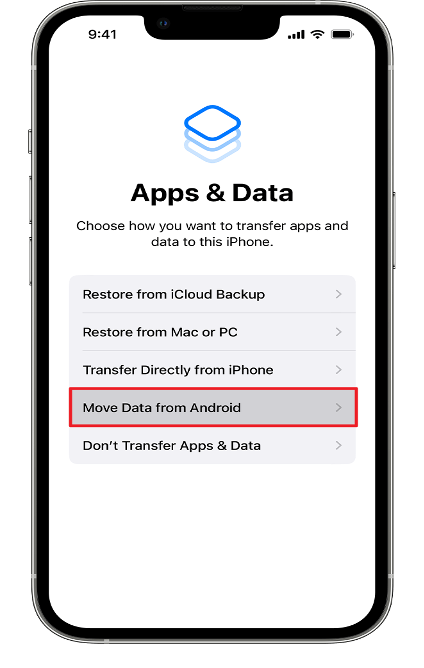
步驟 2:在 Android 上安裝 Move to iOS 應用程式並啟動它。 在正在進行的畫面中,點選「繼續」。 然後,輸入先前在 iPhone 上收到的代碼。 在兩個裝置之間建立成功連線後,找到應用程式中的「傳輸資料」選項。 從清單中選擇“WhatsApp”,然後點擊“繼續”。
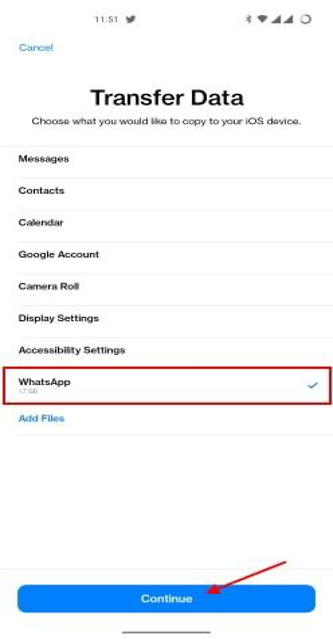
步驟 3:然後您將被重定向到 WhatsApp 應用程序,螢幕上會顯示「將聊天移至 iOS」選項。 點擊“開始”並等待資料準備好傳輸。 完成後,按一下“下一步”開始傳輸。
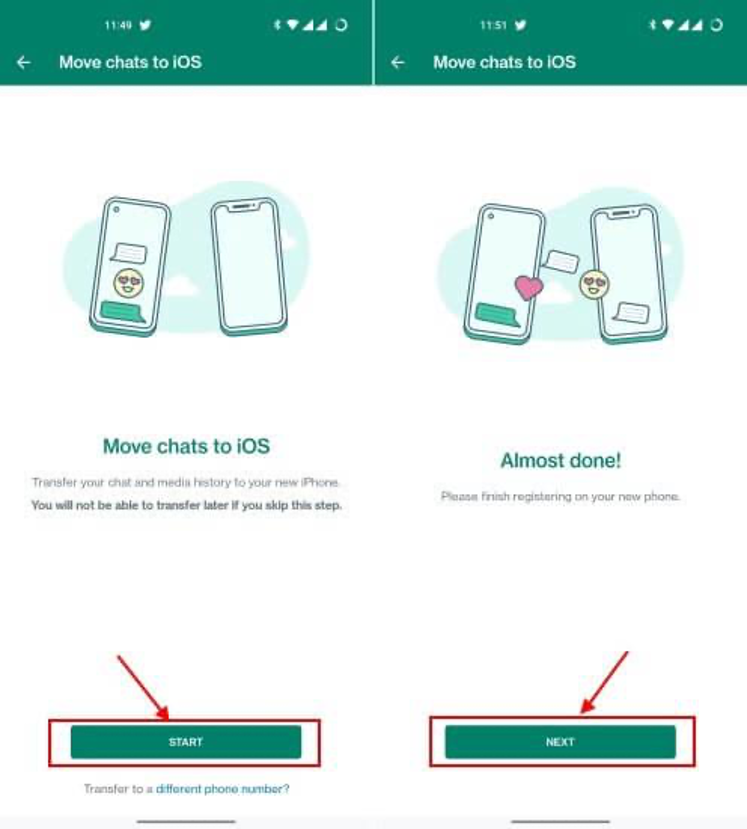
步驟 4:現在在您的 iPhone 上安裝並啟動 WhatsApp,並開始在螢幕上設定「從 Android 行動聊天」功能。 點擊“開始”並授予所需的權限。 收到 WhatsApp 資料後,點擊「完成」即可完成 WhatsApp 傳輸過程。
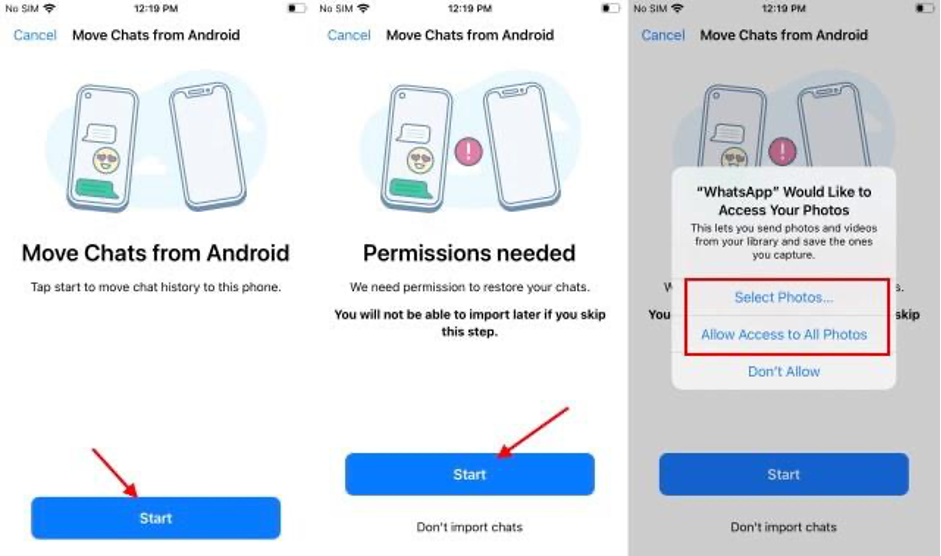
方式2:Wondershare MobileTrans
雖然「移至 iOS」是一種安全的 WhatsApp 傳輸方式,但它也有其限制。 如果您想要快速簡便的替代方案,可以嘗試第三方工具,例如 MobileTrans。

Wondershare 的 MobileTrans 是一款信譽良好的資料傳輸工具,適用於 Windows 和 Mac 電腦。 MobileTrans WhatsApp Transfer 工具使用戶能夠輕鬆地在不同平台上遷移資料。 MobileTrans 具有用戶友好的介面和廣泛支援的設備和文件,是高效資料傳輸的最佳選擇之一。
MobileTrans 的主要特點
- 強大的文件支援: MobileTrans 為多種文件類型提供強大的支援。 您可以輕鬆傳輸訊息、媒體檔案、貼圖、表情符號、位置、文件和其他資料。
- 快速傳輸: MobileTrans 在 WhatsApp 傳輸方面提供令人印象深刻的高速度。 與無線 WhatsApp 傳輸相比,該工具的傳輸速度最高可達三倍。
- 恢復已刪除的 WhatsApp 資料:該工具使用戶能夠恢復 WhatsApp 上已刪除的資料。 只需簡單點擊幾下,您就可以使用 MobileTrans 檢索手機上意外刪除的聊天記錄。
- 匯出 WhatsApp 訊息: MobileTrans 還允許用戶將 WhatsApp 聊天內容儲存為 PDF 或 HTML 檔案。 這可以幫助您保留珍貴訊息的匯出文件,以便於查看。
如何使用 Wondershare MobileTrans 在 Android 和 iPhone 之間傳輸 WhatsApp
您可以使用以下逐步指南,使用 Wondershare MobileTrans 將 WhatsApp 從 Android 有效傳輸到 iPhone,反之亦然:
步驟 1:開啟 MobileTrans WhatsApp 傳輸
要開始此過程,請在您的電腦上安裝 Wondershare 的 MobileTrans。 啟動該工具並從可用選項中選擇“WhatsApp Transfer”選項卡。 前往「WhatsApp Transfer」模組並選擇「傳輸 WhatsApp 訊息」。
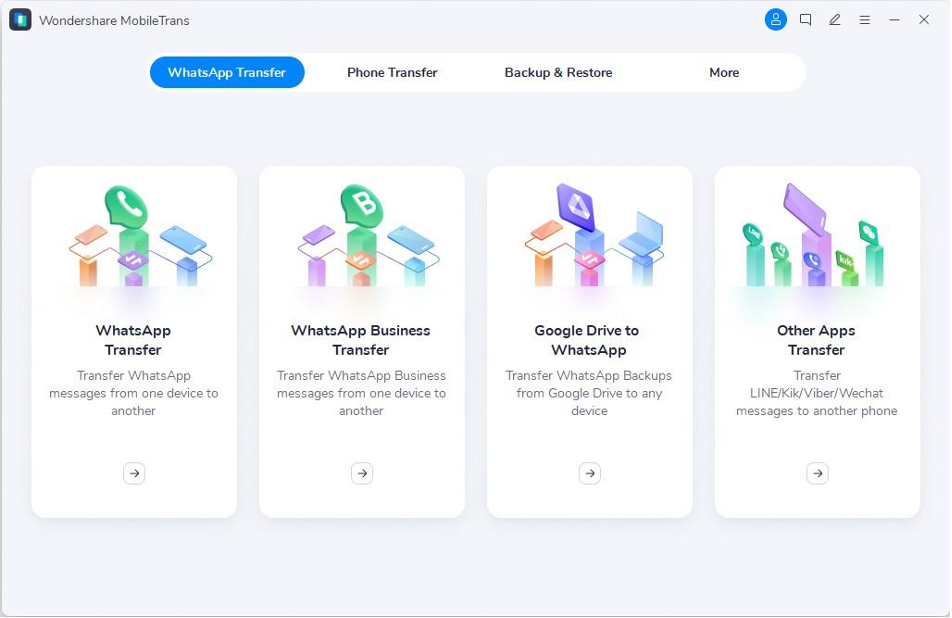
第 2 步:連接您的 Android 裝置和 iPhone
現在,使用原廠 USB-C 連接線將 Android 和 iPhone 裝置連接到您的電腦。 這將導致 MobileTrans 上自動偵測和載入 WhatsApp 資料。
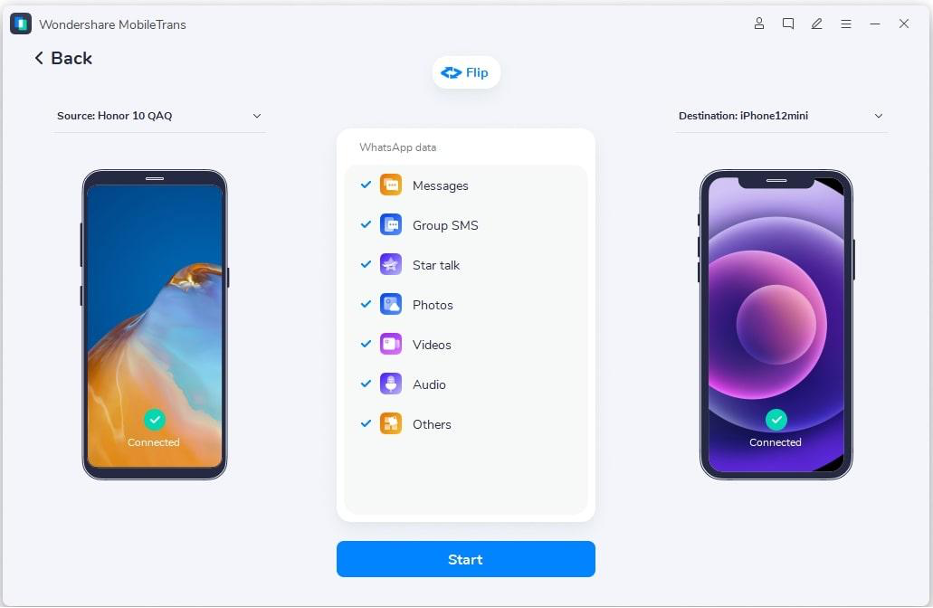
步驟 3:將 WhatsApp 資料移至 iPhone
現在您將在螢幕上看到您的裝置。 如果順序不正確,您可以翻轉來源電話機和目標電話機。 然後,點擊「開始」按鈕啟動 WhatsApp 資料傳輸。 過程完成後,您可以在目標裝置上存取 WhatsApp 訊息和其他資料。
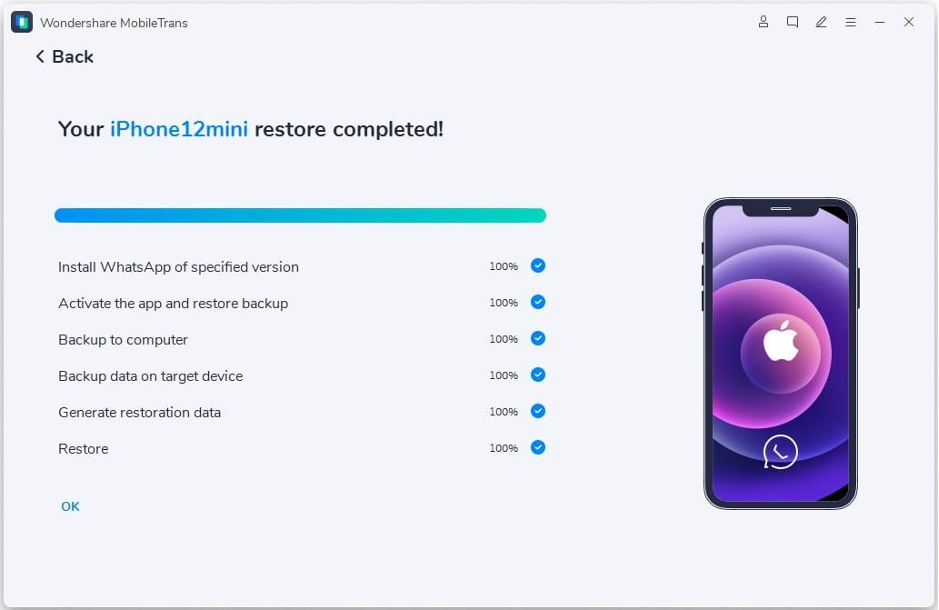
第 3 部分:WhatsApp 資料傳輸的兩種可能方式的詳細比較
移轉到 iOS 和MobileTrans WhatsApp Transfer工具都是不錯的選擇。 要更詳細地了解其功能和限制,請考慮下面的比較表:
| 指標 | 移至 iOS | 行動傳輸 |
| 將 WhatsApp 轉移到 Android | 不 | 是的 |
| 合併 WhatsApp 訊息 | 不 | 是的 |
| 恢復刪除的資料(Android) | 不 | 是的 |
| 無需恢復出廠設置 | 不 | 是的 |
| 匯出 WhatsApp 聊天記錄 | 不 | 是的 |
| 備份與還原 WhatsApp | 不 | 是的 |
| 支援的 WhatsApp 版本 | 版本 2.22.15.11 beta 或更高版本 | 所有版本 |
| 支援的iOS版本 | iOS 15.5 或更高版本 | iOS 6 或更高版本 |
結論
在當今數據驅動的世界中,持續存取重要數據至關重要。 換用新的智慧型手機可能會導致訪問量下降。 幸運的是,Move to iOS 和 Wondershare MobileTrans 等應用程式可供您使用。 您可以使用這些工具在裝置之間快速輕鬆地傳輸 WhatsApp。
